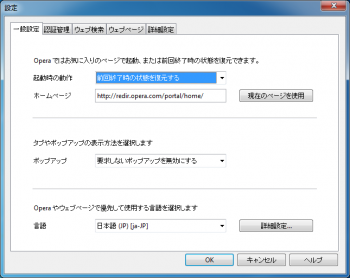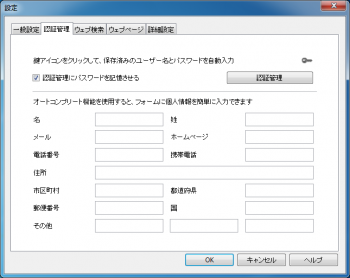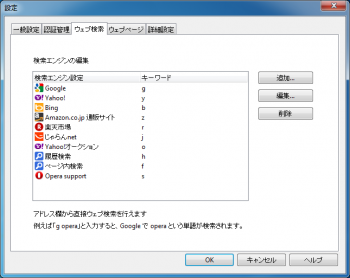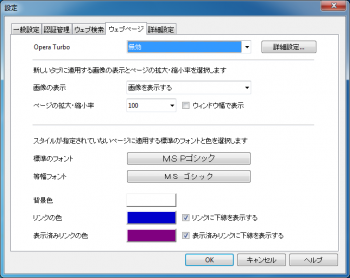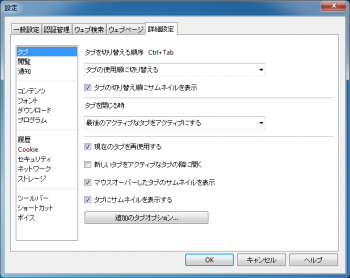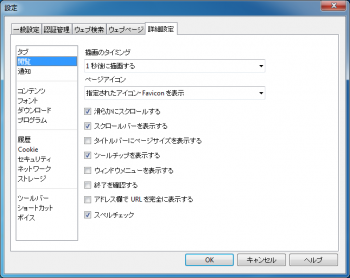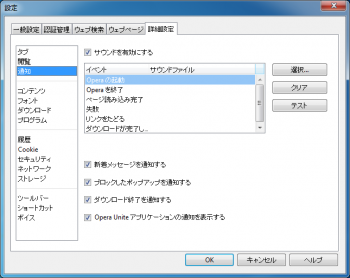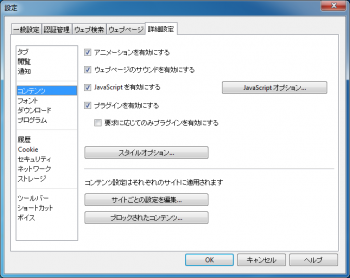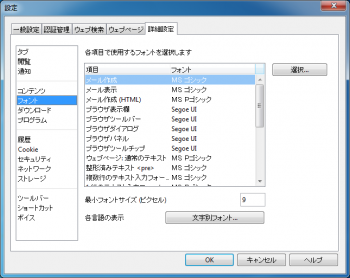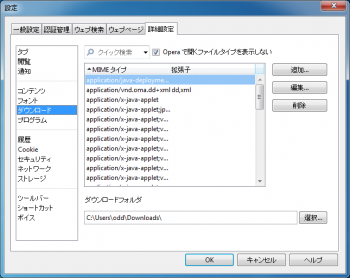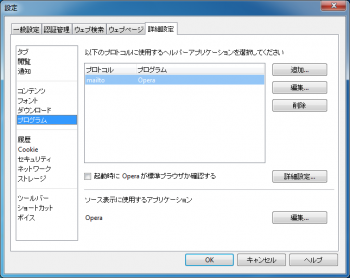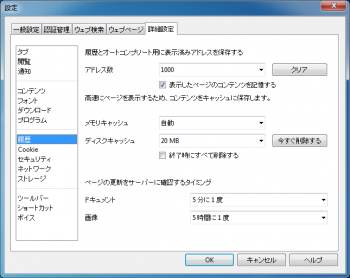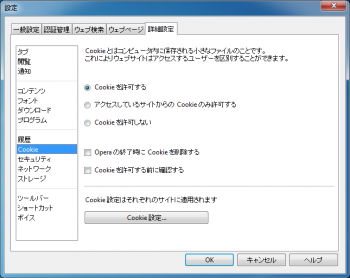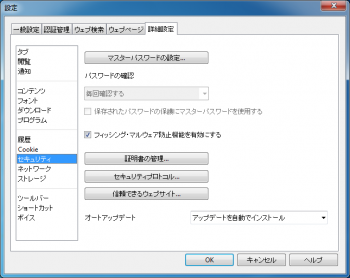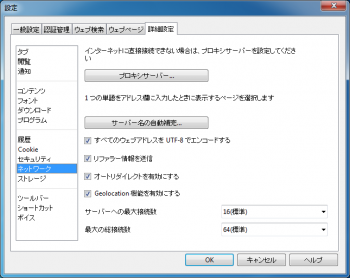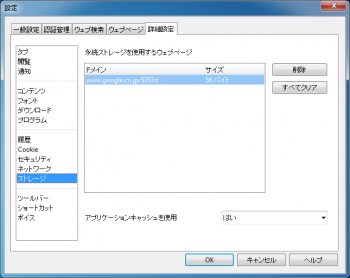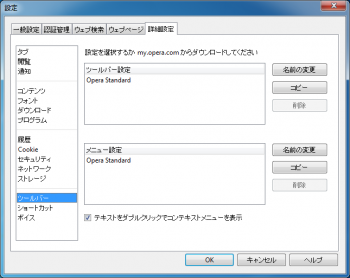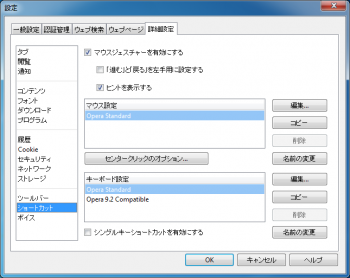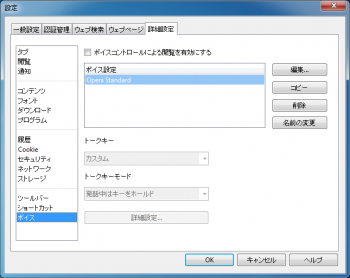設定ダイアログ
設定または設定ダイアログは、Operaの様々な設定を行なうダイアログです。設定できる項目は多岐にわたります。
目次 |
[編集] 設定方法
設定ダイアログを呼び出す方法は、いくつかあります。
- メインメニューの"ツール"で『設定』を選択。
- キーボードショートカット(Windowsなら"「Alt」+「P」"または"「Ctrl」+「F12」"、Macなら「Command」+「Ctrl」)で呼び出す。
[編集] 設定項目
設定ダイアログで設定できる項目は、以下の通りです。なお以下の情報は、Opera10.0 の情報を元に書いています。またそれぞれの項目がある場合は、そちら(例えば「Opera Turbo」の設定なら「Opera Turbo」の記事)をご覧下さい。
[編集] 一般設定
- 起動時の動作
- 「起動時にSpeed Dialを表示するか、あるいはホームページを表示するか」などを設定できます。
- ホームページ
- "ホームページ"としてどのページを表示するのかを設定できます。
- ポップアップ
- 「ポップアップをブロックするのか、あるいは表示するのか、表示するとしたらどのような表示方法にするのか」等の設定ができます。
- 言語
- メニューや各ダイアログ等に表示される言語を設定できます。
[編集] 認証管理
- 認証管理
- ログインが必要なページのIDやパスワードの情報等々を管理できます。
- オートコンプリート
- オートコンプリート機能を使って入力する文字列を管理できます。
[編集] ウェブ検索
予め用意されている検索エンジンや右クリック「検索の作成」で追加した検索エンジンの管理・編集ができます。
[編集] ウェブページ
【ウェブページ】タブでは、ウェブページ閲覧時の主要な挙動を設定します。
- Opera Turbo
- Opera Turbo の挙動を設定します。
- 画像の表示
- 画像の表示・非表示等の設定ができます。
- ページの拡大・縮小率
- ページ表示時の規定の拡大率を設定します。
- ウインドウ幅で表示
- ウェブページを常にウインドウ幅で表示する場合はチェックを入れ、そうでない場合はチェックを外します。
- スタイル
- スタイルが指定されていないページに適用するフォントや色などを設定します。
[編集] 詳細設定
【詳細設定】タブでは、 Opera の様々な挙動を設定します。設定項目は更にカテゴリー毎に分類されており、左側の一覧から選択します。
[編集] タブ
『タブ』カテゴリーでは、主にタブの挙動を設定します。設定できる項目は、下記の通りです。
- タブを切り替える順序。
- タブの切り替え順にサムネイルを表示
- タブを閉じる時の設定。
- 現在のタブを再使用するかしないか。
- 新しいタブをアクティブなタブの隣に開くかどうか。
- マウスオーバーしたタブのサムネイルの表示・非表示。
- タブにサムネイルを表示するかしないか。
- 追加のタブオプション
- 新しいタブを開く時の動作。
- タブなしウインドウの表示の許可。
- タブをクリックすると最小化。
- タブに閉じるボタンを表示。
- タブの代わりにウインドウを開く。
[編集] 閲覧
『閲覧』カテゴリーでは主に、ウェブページ表示するときの Opera の挙動を設定します。設定できる項目は、下記の通りです。
- 描画のタイミング。
- ページアイコン。
- 滑らかにスクロールする。
- スクロールバーの表示・非表示。
- スクロールマーカーの表示・非表示。
- タイトルバーにページサイズを表示するかしないか。
- ツールチップを表示する
- ウィンドウメニューの表示・非表示
- 終了を確認するかどうか。
- スペルチェック使用の有無。
[編集] 通知
『通知』カテゴリーでは、主に Opera でイベントが発生した時の挙動を設定します。設定できる項目は、下記の通りです。
- サウンドの有効・無効
- どのイベントでどの音声ファイルを再生するか。
- チャットの通知を個人宛のメッセージに限定する。
- 新着メッセージの通知・非通知。
- ブロックしたポップアップの通知・非通知。
- ダウンロード終了の通知・非通知。
- ウィジェットの通知を表示するか否か。
[編集] コンテンツ
『コンテンツ』カテゴリーでは、主にウェブページに埋め込まれたコンテンツの挙動を設定します。設定できる項目は、下記の通りです。
- アニメーションの有効・無効。
- ウェブページのサウンドの有効・無効。
- JavaScriptの有効・無効。
- Javaの有効・無効。
- プラグインの有効・無効。
- スタイルオプション。
- 表示設定や表示モード、ユーザースタイルシートの設定等ができます。
- サイトごとの設定を編集。
- サイトごとの設定の編集・管理ができます。
- ブロックされたコンテンツ。
- ブロックされたコンテンツの管理ができます。
[編集] フォント
『フォント』カテゴリーでは、主に Opera のユーザーインターフェイスおよびウェブページで利用されるフォントを設定します。設定できる項目は、下記の通りです。
- 各項目で使用するフォントの選択。
- 最初サイズフォントの設定。
- 各言語の表示フォント設定。
[編集] ダウンロード
『ダウンロード』カテゴリーでは、主にファイルダウンロード時のファイルタイプ毎の挙動を設定します。設定できる項目は、下記の通りです。
- ファイルタイプごとのプログラム・プラグインの編集・管理。
- ファイルタイプごとにどのプログラムを使って開くかやどのプラグインを使うかなどの設定ができます。
- ダウンロードフォルダ
- ダウンロードしたファイルをどのフォルダに保存するかを設定できます。
[編集] プログラム
『プログラム』カテゴリーでは、主にリクエストされたプロトコル毎の挙動を設定します。設定できる項目は、下記の通りです。
- プロトコルごとのヘルパーアプリケーションの選択。
- 「mailto」など特定のプロトコルに対しどのアプリケーションを使用するかを選択できます。
- 起動時にOperaが標準ブラウザか確認する通知の表示・非表示。
- OSにおける各ファイルに関連付けるプログラムの設定。
- 「詳細設定」ボタンをクリックすると、OSの各ファイルの関連付けを指定できるダイアログが表示されます。
- ソース表示に使用するアプリケーションの選択。
[編集] 履歴
『履歴』カテゴリーでは、主に過去に閲覧したウェブページの履歴やキャッシュに関する挙動を設定します。設定できる項目は、下記の通りです。
- 履歴とオートコンプリートで表示する為に保存するアドレス数。
- アドレス入力表示ボックスやページへ移動ダイアログを使った検索時に表示されるアドレスの保存数。
- 表示したページのコンテンツを記憶する。
- チェックを入れると、上記のアドレス数で指定した数のアドレスのWEBページのコンテンツ内の文字列を保存し、アドレス入力表示ボックスやページへ移動ダイアログの検索対象とする事ができます。
- メモリキャッシュ
- ディスクキャッシュ
- ページの更新をサーバーに確認するタイミング。
[編集] Cookie
『Cookie』カテゴリーでは、 Cookie の挙動を設定します。設定できる項目は、下記の通りです。
- Cookieの許可・無許可の設定。
- Operaの終了時にCookieを削除する。
- Cookieを許可する前に確認する。
- Cookieの編集・削除。
[編集] セキュリティ
『セキュリティ』カテゴリーでは、セキュリティ関連の挙動を設定します。設定できる項目は、下記の通りです。
[編集] ネットワーク
『ネットワーク』カテゴリーでは、ネットワーク・サーバーとの通信に関する挙動を設定します。設定できる項目は、下記の通りです。
- プロキシサーバーの設定。
- サーバー名の自動補完。
- すべてのウェブアドレスを UTF-8 でエンコードする。
- りファラー情報を送信。
- オートリダイレクトの有効・無効。
- サーバーへの最大接続数。
- 最大の総接続数。
[編集] ストレージ
『ストレージ』カテゴリーでは、永続ストレージ(localStorage等)のデータを削除したり、アプリケーションキャッシュ設定の選択をします。設定できる項目は、下記の通りです。
- 永続ストレージの管理。
- アプリケーションキャッシュの有効・無効。
[編集] ツールバー
『ツールバー』カテゴリーでは、ツールーバー設定およびメニュー設定の選択をします。設定できる項目は、下記の通りです。
[編集] ショートカット
『ショートカット』カテゴリーでは、マウスジェスチャーおよびキーボードショートカットを設定をします。設定できる項目は、下記の通りです。
- マウスジェスチャーの有効・無効。
- 「進む」と「戻る」を左手用に設定する。
- デフォルトのマウスジェスチャーでは「右クリック + ←(マウスを左へ移動)」で「前のページに戻る」、「右クリック + →(マウスを右へ移動)」で「次のページに進む」アクションがそれぞれ実行されますが、この項目にチェックを入れると「進む」と「戻る」のジェスチャーだけ、マウスを動かす方向が変更されます。(例:「右クリック + →(マウスを右へ移動)」で「前のページに戻る」)
- マウスジェスチャーの編集・管理。
- キーボードショートカットの編集・管理。
- シングルショートカットの有効・無効。
[編集] ボイス
『ボイス』カテゴリーでは、主にボイスコントロールの挙動を設定します。設定できる項目は、下記の通りです。なおこの項目は、ボイス機能をダウンロードしていないと表示されません。
- ボイスコントロールによる閲覧の有効・無効。
- ボイス設定の編集・管理。
- トークキー。
- トークキーモード。
- 詳細設定。
[編集] その他
- 設定ダイアログを呼び出すアクションコマンドは、「Show preferences, -1」です。